信息技术第五册教案
五级信息技术全册教案

华师版小学信息技术第五册第3课我的小名片教学目的与要求:1.掌握幻灯片的启动和退出;2.认识幻灯片窗口各部分的名称;3.文本框的基本使用方法;4.培养同学们探求知识的兴趣。
教学重难点:学会启动幻灯片和退出幻灯片,使用文本框的方法。
教学过程:一、导入1.展示作品。
2.引导学生观察:作品有什么特点3.学生尝试根据提示启动POWERPOINT2000。
4.教师巡视指导。
二、新授1.学生演示启动幻灯片的方法,并汇报说明。
2.谈话:进入幻灯片后,同学会发现和以前在WORD中看到的不太一样,下面请一位同学向大家介绍一下幻灯片窗口各部分的名称。
3.学生汇报介绍,师归纳小结。
4.学生以小组为单位讨论活动任务一:添加主标题和副标题的方法。
5.生组内探讨,师巡视指导;生汇报结果并演示,师小结归纳6.学生以小组为单位讨论活动任务二:如何调整文本框方法同前。
7.教师补充小结:文本框的位置不合适,我们可以进行调整,把鼠标指针移动到文本框的边框上,鼠标指针变成十字型,再边框上按住鼠标左键,向上拖动文本框到合适的位置后送开鼠标左键。
8.学生以小组为单位讨论活动任务三:保存文件的方法。
方法同前。
三、课堂小结请大家课后收集一些名片,想象还能加上哪些信息你还想怎样设计你的名片四、回顾流程说亮点、谈反思本节课是依托教材,用全新的课程理念,将“信息技术”与“生活、科学、美术”有机地融为一体,灵活重组教材。
学生经过自主、合作、探究的实践过程学会装饰幻灯片;学生亲身经历创作过程,充分发展学生个性。
一句话:收获尽在过程中。
第4课让我的小名片更美教学目标:1.会修改文本框中的文字属性,插入日期,并能应用设计模板美化幻灯片。
2.培养同学们的审美能力和实践操作能力。
3.激发同学们使用power point制作电子文稿的兴趣。
教学重点:修改文字属性教学难点:文字工具栏的调整教学过程:一、激趣导入,目标转化同学们,上节课我们学习、制作了“我的小名片”,我们对power point 已经有了初步的了解,你们看看王靖宇同学制作的小名片,这个名片非常简单,但是,你们想不想把你们的小名片制作的更漂亮呢板书课题:让我的小名片更美二、自主学习,合作练习1.为了对power point有个整体的认识,我们来一起学习。
小学信息技术第五册教学计划

小学信息技术第五册教学计划小学信息技术第五册教学计划信息技术课程是小学一门知识性与技能性相结合的基础工具课程,根据教学计划,随着我校各种条件的具备,已作为必修课开设。
下面我们来看看小学信息技术第五册教学计划,欢迎阅读借鉴。
小学信息技术第五册教学计划1一、情况分析三年级学生刚刚接触信息技术,好奇心非常强,没有基础但兴趣浓厚,注意力不容易集中,上课活跃爱说话。
二、教材分析主要为电脑基础知识的学习,包括计算机的了解及基本操作,互联网的认识,画图软件的使用基础,计算器的使用和键盘的操作,信息编码等。
三、教学目标1、了解信息技术的有关知识,与我们生活的关系。
2、知道信息技术的发展及作用。
3、掌握计算机的组成、用途及使用范围。
4、互联网的初步认识,用浏览器浏览网页。
5、认识Windows桌面,计算机的基本操作。
6、设置桌面背景及窗口操作。
7、初识画图软件。
8、在图画中插入文字9、学会使用计算器。
10、键盘的操作。
四、教学评价本着对发展学生个性和创造精神有利的原则,评价的'方式应灵活多样,可以采用考试、考查,评估学生的作品和竞赛的方法。
不论采用什么方法进行评价都应鼓励学生创新,使检查学生学习质量的手段和方法,像信息技术本身的发展一样充满活力。
五、本学期提高教学质量的具体措施1.认真组织教学,认真对学生进行辅导。
2.实行切实可行的教学方法,对学生进行知识的传授。
3.采用小组学习的方式进行教学,注重每个学生的学习,力争使每个学生都能完成教学任务。
4.对课堂进行实时监控,及时解决一些突发事件,使学生能集中精力学习。
5.尽可能地多安排上机时间,让学生更多地熟悉软件环境,提高学生的动手能力。
小学信息技术第五册教学计划2一、学情分析三年级学生刚接触信息技术这门课程,大部分学生家中配备了计算机,对计算机并不陌生,但操作并不规范,但用以玩游戏居多,所以要进行深一层次的辅导。
二、本学期教学的主要任务和目的要求1、了解信息技术的应用环境和信息的一些表现形式。
信息技术第五册教案
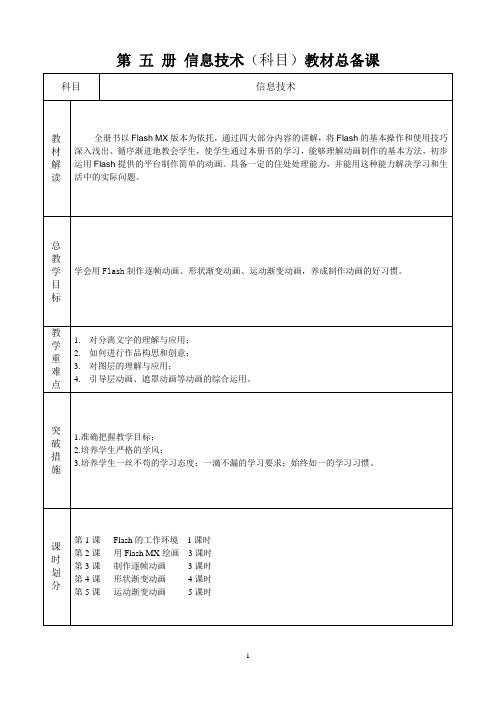
大家有会打开Flash软件吗?(学生会,可以上台演示,不会老师引导制作)。
单击“开始”——“程序”——Flash单击。(或在桌面上有快捷方式直接双击打开)。学生练习启动Flash软件。
大家打开了Flash窗口,利用以前学习新建文档的***作方法建一个Flash文件。老师给与指导。
教学难点
帧的理解,以及动画的原理
课时安排
3
教学准备
Flash Mx,网络教室,逐帧动画素材
教
学
设
计
主备内容
修正
第二课时
一、激趣导入
通过观看Flash动画,激发学生的兴趣,导入新课
二、自主学习,合作探究
1、动画原理
动画是由一幅幅表现连续动作的画面组成的,而每一幅画面就是一帧,每一帧都需要绘制的动画就是逐帧动画,逐帧动画是最传统、最基本的动画类型,这节课我们就一起来制作逐帧动画。
3、学生汇报演示。
4、师精讲点拨:强调“属性”面板的打开方法。
4、动动手:将舞台设置成蓝色背景400×400像素大小。
任务二:用线条工具画出不同的线段。
第五册信息技术(科目)教学设计
教
学
设
计
主备内容
修正
1、师展示几种不同的线段。
提问:这几条线段有什么不同?(颜色不同、粗细、样式不同)师简介线条工具的属性:笔触颜色、高度、样式。
修正
1、大家都喜欢看动画片吗?
今天,老师也给大家带来了动画片,大家想看吗?(出示用Flash软件做的动画片。可爱的小毛驴、此地无银三百两)欣赏完精彩的动画片。
你知道它们是怎样做出来的吗?(给学生讲解制作动画片的原理)
大家想不想学习制作动画片?
黑龙江教育出版社信息技术第五册全册教案

1、创建“叶片”元件
2、制作“旋转的风车”动画
三实践与观察
更改图层的名称双击图层名;输入新的图层的名称;水平或垂直移动对象按住SHIFT并拖动鼠;改变图层的叠放次序;显示/隐藏图层;锁定/解锁图层;显示对象轮廓/显示对象全部..
分析不同位置的“小船”应该放在
关键帧上想一想是不是一定要放在关键帧上 ..
开始制作;学习插入关键帧在要插入关键帧的位置单击右键插入关键帧
测试动画效果“控制测试影片”或者Ctrl + Enter
讲解“关键帧”的概念和作用关键帧定义了一段动画的起始和终结
7.请同学们翻开书19页;默读“帧的类型”这一段;看大屏幕回答上面的问题..a有几种类型的帧b把帧的名称和图片对应起来;并说出你是如何区分的..c说出各种帧的作用或者特点..d教师评讲并出示Flash实物和同学们一起辨认..
8.一起制作“倒计时”逐帧动画分析新建Flash文件文件新建写入第一个数字文本工具、调整字体属性插入关键帧输入数字测试逐帧动画
板书: 第二课 让画动起来
任务:逐帧动画是怎样完成的
课后反思:
课 题
第三课 小汽车跑起来
教学目标
1. 让学生理解“动作补间”动画的制作原理和操作步骤..
2. 让学生学会制作动作补间动画;学会设置“缩放、旋转”等选项;做出各种动画效果..
二教师演示;初步讲授: 教师讲解:动作补间动画是flash的基本动画之一;表现同一个对象在场景中的运动变化情况..观看实例:会跑的小汽车.. 讲解:什么是动作补间动画;操作步骤 动作补间动画;就是在起始帧上放置一个元件实例;然后在结束帧中改变这个元件实例的属性;再让Flash根据两者之间的差值创建动画..只要确定了起始帧和结束帧的内容;那么Flash就可以把中间的过程补充完整.. 创建动作补间动画的方法步骤: 确定起始帧:在时间轴面板上动画开始播放的地方创建或选择一个关键帧并设置一个元件.. 确定结束帧:在动画结束的地方创建或选择一个关键帧并设置该元件的属性..创建动画:单击开始帧;在“属性”面板上单击“补间”旁边的小三角按钮;在弹出的下拉列表中选择“动画”选项;即可建立动作补间动画 参照导学案的操作步骤: 1打开flash8;将素材导入到库中备用..文件——导入——导入到库 2将小汽车图片放到舞台上;时间轴里的空白关键帧自动转化为关键帧确定起始帧.. 3在舞台上;把小汽车图片转化为元件;类型设置为图形..在图片上点击右键——转化为元件——选择图形 4在时间轴上45帧的地方插入关键帧确定结束帧.. 5再将所有帧选中;在下面属性面板中“补间”设置为动画.. 6控制——测试影片..文件——保存..
度上学期小学信息技术第五册教学工作计划
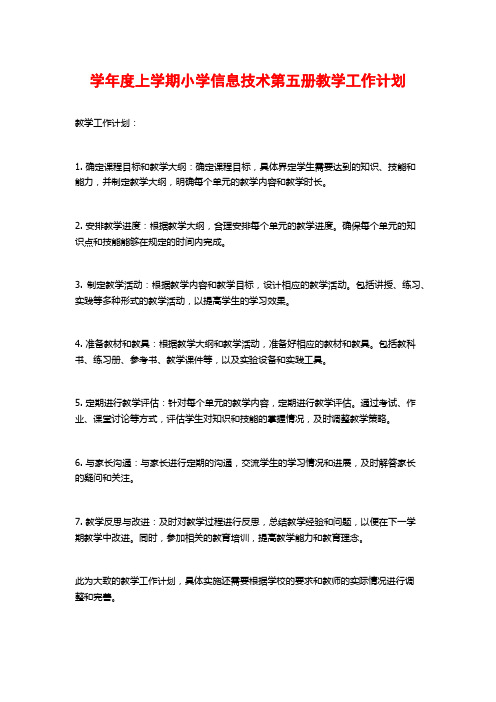
学年度上学期小学信息技术第五册教学工作计划
教学工作计划:
1. 确定课程目标和教学大纲:确定课程目标,具体界定学生需要达到的知识、技能和
能力,并制定教学大纲,明确每个单元的教学内容和教学时长。
2. 安排教学进度:根据教学大纲,合理安排每个单元的教学进度。
确保每个单元的知
识点和技能能够在规定的时间内完成。
3. 制定教学活动:根据教学内容和教学目标,设计相应的教学活动。
包括讲授、练习、实践等多种形式的教学活动,以提高学生的学习效果。
4. 准备教材和教具:根据教学大纲和教学活动,准备好相应的教材和教具。
包括教科书、练习册、参考书、教学课件等,以及实验设备和实践工具。
5. 定期进行教学评估:针对每个单元的教学内容,定期进行教学评估。
通过考试、作业、课堂讨论等方式,评估学生对知识和技能的掌握情况,及时调整教学策略。
6. 与家长沟通:与家长进行定期的沟通,交流学生的学习情况和进展,及时解答家长
的疑问和关注。
7. 教学反思与改进:及时对教学过程进行反思,总结教学经验和问题,以便在下一学
期教学中改进。
同时,参加相关的教育培训,提高教学能力和教育理念。
此为大致的教学工作计划,具体实施还需要根据学校的要求和教师的实际情况进行调
整和完善。
小学信息技术scratch教案

小学信息技术scratch教案一、教学内容本节课使用教材为《小学信息技术》第五册,主要涉及第十章“动画制作”中的Scratch编程。
详细内容包括Scratch界面认识、角色设定、脚本编写以及动画制作。
二、教学目标1. 熟悉Scratch编程界面,掌握基本操作;2. 学会设定角色,编写简单脚本,制作动画;3. 培养学生的逻辑思维和创新能力。
三、教学难点与重点教学难点:脚本编写和动画制作;教学重点:Scratch界面认识、角色设定、脚本编写。
四、教具与学具准备1. 教具:计算机、投影仪、白板;2. 学具:学生每人一台计算机,安装有Scratch软件。
五、教学过程1. 实践情景引入(5分钟)利用投影仪展示一段有趣的Scratch动画,激发学生兴趣。
2. 讲解Scratch界面(10分钟)介绍Scratch编程界面的各个部分,如舞台、角色、脚本、音效等。
3. 角色设定(15分钟)指导学生如何添加角色,调整角色的大小、位置和图层。
4. 脚本编写(20分钟)以制作一个简单动画为例,讲解如何编写脚本,引导学生逐步掌握。
5. 随堂练习(25分钟)学生根据老师讲解的脚本编写方法,尝试自己制作一个简单动画。
6. 课堂小结(5分钟)七、作业设计1. 作业题目:制作一个关于动物的Scratch动画,要求至少包含两个角色,具有简单的动作和对话。
2. 答案:角色一:小猫角色二:老鼠动画内容:小猫追老鼠,老鼠逃跑,小猫捉到老鼠,两人对话。
八、课后反思及拓展延伸1. 课后反思:2. 拓展延伸:引导学生尝试制作更复杂的Scratch动画,如加入音效、背景等元素,提高创新能力。
组织学生进行作品展示,互相学习、交流。
重点和难点解析1. 教学难点与重点的设定;2. 教学过程中的脚本编写和动画制作;4. 课后反思及拓展延伸。
一、教学难点与重点设定1. 教学难点:脚本编写和动画制作这两部分是Scratch编程的核心,涉及到编程逻辑和创意表达。
2018-泰山版信息技术-第5册全册教案
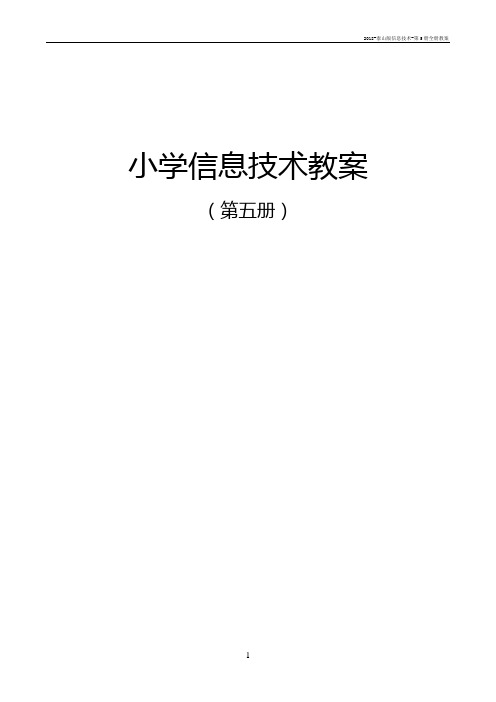
小学信息技术教案(第五册)第1课动听音乐大联放教学目标:1、知识目标与技能:初步认识“酷狗音乐”播放器,掌握用电脑查找和播放音乐的方法。
能够下载音乐,并将下载的多首音乐借助播放列表进行管理。
2、过程与方法:学生通过为演唱会搜索需要的音乐,并让音乐按照需要的顺序播放,学会使用“酷狗音乐”播放器搜索、试听、下载、播放,最终用播放列表管理音乐。
同时,通过播放列表的排序功能让列表内的多首音乐按顺序播放,体会用电脑播放音乐的便捷。
3、情感态度与价值观:通过体验播放器在搜歌、播放等方面的便捷性,感悟音乐的美妙。
4、德育目标:提高动手操作能力、审美能力,培养学生的网络安全和道德意识以及合作意识。
重难点:搜索、下载和播放音乐,以及用播放列表按顺序播放音乐。
教学准备:多媒体网络教室、“酷狗音乐”播放器软件及相关的素材。
教学方法:教师演示、任务驱动、小组合作、自主探究。
预设教学过程:思考与修改。
一、导入:平时学习劳累的时候找一首自己喜欢的歌曲,用电脑或手机播放听一听,这不仅可以放松身体,会让我们感到非常的惬意。
如果有兴趣的话,练习一下唱歌,等到学校举办演唱会的时候为大家表演,会让我们的校园生活更加丰富。
二、新授内容:1、了解“酷狗音乐”播放器的界面介绍软件各功能区的布局,重点介绍下面活动探究中用到的功能。
2、寻找配乐练唱歌:提出活动任务——为演唱曲目找配乐,选择《曲目单》中的一首歌曲,借助“酷狗音乐”播放器中的“搜索”功能,上网寻找这首歌的配乐。
然后试听、下载保存、播放这首歌曲,并借助歌词功能练习演唱。
3、按演唱顺序播放音乐:提出活动任务——让歌曲按顺序播放。
借助播放列表组织管理歌曲配乐,让歌曲按照演唱的顺序自动播放。
4、汇报交流:围绕下列三个问题,先分小组进行讨论。
(1)借助“酷狗音乐”播放器,你是怎样找到歌曲的有没有遇到困难,是怎样解决的(2)怎样新建播放列表还有没有其它方法(3)“曲目单”中的歌曲配乐是否全部添加到播放列表中,如何调整顺序?然后各小组进行汇报交流。
小学信息技术第五册全套教案
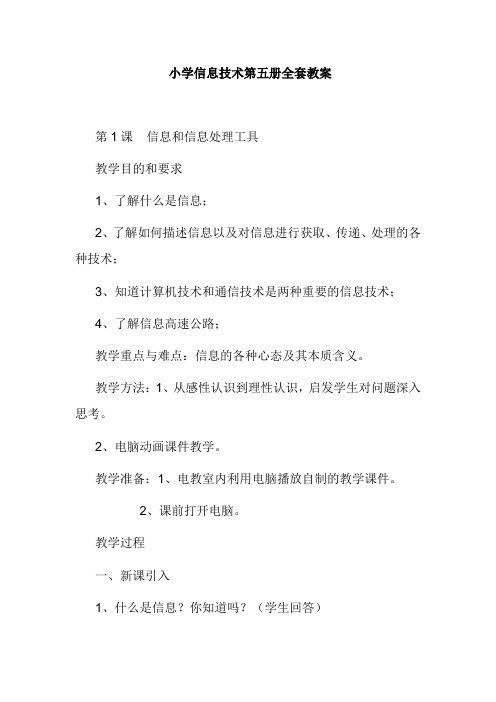
小学信息技术第五册全套教案第1课信息和信息处理工具教学目的和要求1、了解什么是信息;2、了解如何描述信息以及对信息进行获取、传递、处理的各种技术;3、知道计算机技术和通信技术是两种重要的信息技术;4、了解信息高速公路;教学重点与难点:信息的各种心态及其本质含义。
教学方法:1、从感性认识到理性认识,启发学生对问题深入思考。
2、电脑动画课件教学。
教学准备:1、电教室内利用电脑播放自制的教学课件。
2、课前打开电脑。
教学过程一、新课引入1、什么是信息?你知道吗?(学生回答)简单地说,信息就是指对人么有用的数据、消息。
(有用,即有价值。
信息具有价值)2、信息无处不在,无时不有。
(举例启发后,请学生自己举例)只要我们留意一下周围世界,就会发现信息无处不在,无时不有。
十字路口的信号灯…… 教室里的板书,挂图…… 图书馆里的书报…… 春节联欢晚会的现场直播……大自然也无时无刻不在向我们传发出各种各样的信息……[可用幻灯片展示以上图片]二、新课教学解释:“ 一、信息通常是指数据、消息中所含的意义。
”科学角度研究的信息主要指:一是经过计算机技术处理的资料和数据,如文字、图形、影像、声音等;二是经过科学采集、存储、复制、分类、检测、查找等处理后的信息产品的集合。
信息是事物运动的状态和存在方式而不是事物本身。
它必须借助某种符号才能表现出来,而这些符号通常人们用数据来记录它。
“二、信息技术主要是指人们获取、存储、传递、处理信息的各种技术,计算机技术和通讯技术是两种重要的信息技术。
”[利用电脑动态展示以下三种重要的信息技术]“1、信息的获取”人脑的大部分信息是通过视觉和感觉器观获得的;电脑中的信息主要是通过诸如键盘、鼠标、语音识别等电脑输入设备,扫描仪、传感器等电子感测装置来获取。
“2、信息的传递”信息只有通过交流才能发挥效益。
烽火狼烟、飞马传书、信鸽远飞——>报纸、电报、电话、广播——>微波、光缆、卫星、计算机网络“3、信息的处理”信息处理是指将信息缩小、放大、分类、编辑、分析、计算,加工成某种要求的数据形式,如绘制图形、打印报表等。
- 1、下载文档前请自行甄别文档内容的完整性,平台不提供额外的编辑、内容补充、找答案等附加服务。
- 2、"仅部分预览"的文档,不可在线预览部分如存在完整性等问题,可反馈申请退款(可完整预览的文档不适用该条件!)。
- 3、如文档侵犯您的权益,请联系客服反馈,我们会尽快为您处理(人工客服工作时间:9:00-18:30)。
信息技术第五册教案第1课神通广大的国际互联网一、教学目标:1.了解因特网。
2.认识互联网的主要功能。
二、教学重点:1.什么是国际互联网。
2.网络的作用。
三、教学难点:对网络的理解是本课的难点。
四、教学导入:1.首先让学生欣赏几个网站的首页。
2.介绍一下每个网站的不同特点。
3.让学生说一说什么是网络。
五、教学内容:1.计算机网络的形成:用各种各样的方式将不同地点、不同形式的计算机连接在一起就形成了计算机网络。
2.为什么要把计算机连成网络?⑴一台计算机的资源有限。
⑵分享信息资源。
⑶方便、快捷。
3.“网络可以实现信息共享”。
⑴互相交流。
⑵资源共享。
4.互联网:世界各地的学校、公司、政府机关,纷纷把计算机连接在一起,形成了一个全球性的网络,这个网络就是国际互联网,简称互联网。
其英文为“Internet”所以也叫“因特网”。
5.国际互联网的作用:⑴信息交流和资源共享。
⑵查找信息、获取信息。
⑶网上辅导学习,网络远程教学。
⑷网上购物,实时聊天。
⑸研讨问题,网络会议,网络电话。
六、练习:1.阅读课文后用自己的话说一说什么是国际互联网。
2.互联网的功能主要有什么?七、课后记:第2课登入国际互联网一、教学目标:1.掌握上网的方法。
2.了解上网的硬件设备。
二、教学重点:建立网络连接的方法。
三、教学难点:建立网络连接的方法。
四、教学导入:认识了神通广大无所不能的互联网,想上网了吧?这节课我们就来一起学习如何建立网络连接。
五、教学内容:1.调制解调器:它是一个连接电脑和电话线的设备,通过调制解调器才能实现网络连接。
因为其英文名叫“Modem”,又称作“猫”。
2.用户名、密码和电话号码:这些都是必备的,他们是由网络服务商(ISP)提供的。
3.建立网络连接。
步骤:⑴打开我的电脑。
⑵在“我的电脑”中双击“控制面板”图标,打开“控制面板”窗口。
⑶在“控制面板”窗口中双击“网络和拨号网络”图标,打开“网络和拨号网络”窗口。
⑷在双击其中的“新建连接”图标。
⑸打开新建连接对话框,根据要求进行操作。
⑹输入用户名、正确的密码、和电话号码。
⑺单击“连接”按钮。
⑻完成接入工作,任务栏上出现“以连接网络标志”。
六、练习:按步骤建立一个新的网络连接。
七、课后记:第3课第一次上网浏览一、教学目标:1.认识IE浏览器。
2.学会启动和退出浏览器。
二、教学重点:会使用IE浏览器上网浏览信息。
三、教学难点:使用IE浏览器上网浏览信息。
四、教学导入:1.首先让学生浏览几个儿童网站的首页。
2.提出问题:我用的是什么工具上网浏览信息的,让学生们说一说。
3.引入本课主题IE浏览器。
五、教学内容:1.万维网:⑴ WWW(Word Wide Web)。
⑵万维网与互联网的区别。
2.认识IE浏览器。
⑴接入Internet。
⑵双击桌面上的 IE浏览器的图标,打开IE浏览器。
⑶标题栏。
⑷菜单栏。
⑸工具栏。
⑹地址栏。
⑺状态栏。
3.浏览信息:4.关闭浏览器:单击窗口右上角关闭按钮。
六、练习:1.互联网(Internet)是万维网(Word Wide Web)吗?2.登入互联网浏览信息。
七、课后记:第4课网址和网页一、教学目标:1.了解网址的概念。
2.了解网也和首页的概念。
二、教学重点:网址的概念和网址的规律。
三、教学难点:网址的规律。
四、教学导入:首先让学生欣赏一些精美的网页。
要想登入这些网页进行浏览首先要知道网址,今天我们就来了解一下什么是网址。
五、教学内容:1.网址:⑴网址就是表明网站确切位置的地址。
⑵互联网上的每个网站都有各自的名字标识。
2.网站的了解:⑴北京天文馆的网址:⑵中国少年雏鹰网的网址:⑶中央电视台的网址:⑷建大附小的网址:3.网址的规律:⑴ http:// 是网址中请求应答协议。
⑵ www 万维网的标志。
⑶ com 表明这个网站注册为国际网站。
商业机构。
⑷ cn 表明这个网站是在中国国内申请注册的网站。
⑸中间的一串字母是用来区别不同网站的,网站的名字。
4.网页:⑴网页:所浏览的信息页面。
⑵主页或首页:每个网站的第一张页面,又叫首页。
六、练习:1.用自己的话说一说,什么是网站、网址、网页。
2.网址中的cn表示什么?com表示什么?七、课后记:第5课到喜爱的网站去浏览一、教学目标:1.用IE浏览器浏览网站。
2.认识一些优秀的网站。
二、教学重点:用IE浏览器浏览不同的网站。
三、教学难点:用IE浏览器浏览不同的网站。
四、教学导入:首先让学生欣赏几个优秀的网站。
五、教学内容:例:浏览中央电视台“大风车”栏目。
1.将计算机接入互联网。
2.打开IE浏览器。
3.在地址栏中输入“”,并按回车键,进入中央电视台网站。
4.在网页中找到“少儿类”栏目,选择其中的“大风车”。
5.超链接:当鼠标指针移动到网页的某个地方时,鼠标指针就由箭头形改变成手形,这个地方叫“超链接”。
它是一条信息与另一条信息之间的连接。
6.推荐的优秀中文网站:中国少年雏鹰网:中国儿童网:小学生联盟:迪斯尼中文网站:下一代网站:中国少年在线:小海豚儿童网:红泥巴村:中华童趣网:中央电视台:六、练习:1.按照书上介绍的内容和方法进入中国少年雏鹰网。
2.独立的进入中国儿童网浏览信息。
七、课后记:第6课使用“前进”与“后退”一、教学目标:1.学习用“前进”和“后退”按钮浏览网页。
2.进一步掌握IE浏览器的用法。
二、教学重点:用“前进”和“后退”按钮浏览网页。
三、教学难点:用“前进”和“后退”按钮浏览网页。
四、教学导入:首先输入网址进行登入“中国少年雏鹰网”,但要在互联网上自由轻松的查找浏览信息,就需要“前进”和“后退”按钮来帮忙。
五、教学内容:1.登入互联网,启动IE浏览器。
2.在地址栏中输入“中国少年雏鹰网”的网址,按回车键进入主页。
3.点击“我的地盘”,看一看有些什么。
4.点击按钮可以返回到前一个浏览过的网页。
5.重复点击“后退”,可以返回到主页。
已浏览过的网页,可以用“前进”按钮逐个再次浏览。
六、练习:1.到“大风车”栏目主页,用“前进”与“后退”按钮浏览“聪明屋”和“风车转转”等节目内容。
2.浏览“中国少年雏鹰网”中同样的内容,在方法上可以有什么不同?七、课后记:第7课浏览信息一、教学目标:1.进一步学习使用IE浏览器浏览信息。
2.学习进入别的网站浏览信息。
3.学会使用网站上的友情链接。
二、教学重点:学会使用网站上的友情链接浏览不同的网站。
三、教学难点:学会使用网站上的友情链接。
四、教学导入:首先让学生谈一谈我们上网有几种方法,登陆不同的网站有什么不同的方法。
然后教师引导学生进入今天学习的主题,友情链接。
通过友情链接我们可以轻松方便的进入到别的网站进行浏览。
五、教学内容:1.在地址栏中输入想要浏览的网址按回车键即可。
2.在没有某网站的地址时,可以在网站中使用“友情链接”进行浏览。
3.友情链接:为了便于我们浏览更多的网站,许多网站把一些优秀的具有各类信息的网站放在自己的网页上,只要用鼠标在那里轻轻一点,就可以轻松进入相应的网站了,通常把这种连接称为“友情链接”六、练习:1.从学校网站中分别登入“K12教育网”和“碑林区教育局网站”。
2.说一说你都会哪几种进入网站的方法?七、课后记:第8课设定默认主页一、教学目标:学会在IE浏览器中设定默认主页。
二、教学重点、难点:设定默认主页。
三、教学导入:1.启动IE浏览器,观查每次进入的主页是什么主页。
2.提出问题:为什么每次启动浏览器都会进入同一个主页呢?能不能自动进入到个人喜爱的,网站呢?四、教学内容:以任务为驱动:将“少年在线”网站主页设定为默认主页。
1.指针指向IE浏览器单击右键,弹出菜单。
2.单击“属性”弹出Internet属性对话框。
3.在“常规”检签中将默认主页地址,后面的网址更改为“迪斯尼”的网址: 。
4.单击“确定”按钮。
五、练习:1.将迪斯尼网站设为默认主页。
2.设置自己喜欢的个人默认主页。
六、课后记:第9课认识PowerPoint一、教学目标:1.认识PowerPoint。
2.掌握PowerPoint启动和退出的方法。
二、教学重点、难点:学生可能初次接触到PowerPoint对它的功能作用还不理解,在此教师讲解要慢、细。
让学生充分认识PowerPoint。
三、教学导入:1.将制作好的幻灯片展示给学生,激活学生的兴趣。
2.引导学生进入PowerPoint的世界。
四、教学内容:1.认识PowerPoint。
(1)PowerPoint是专门用来编辑电子文稿的软件。
(2)PowerPoint是一个多媒体渠道成平台,它可以将文字、声音、图像、影像、动画等多媒体有机地结合在一起,并以幻灯片的形式进行播放演示。
2.打开PowerPoint:(1)单击“开始”。
(2)单击“程序”。
(3)单击“Microsoft PowerPoint”.3.PowerPoint的窗口。
(1)标题栏:(2)菜单栏:(3)常用工具栏:(4)格式工具栏:(5)显式模式:(6)绘图工具栏:(7)状态栏:4.退出PowerPoint:单击文件菜单中的“退出“或窗口右上角关闭按钮。
五、练习:1.打开PowerPoint在帮助菜单单击进入Microsoft Office主页,看看有什么新发现。
2.练习打开PowerPoint和退出。
七、课后记:第10课制作标题幻灯片一、教学目标:1.制作幻灯片。
2.填充背景。
3.学会放映幻灯片。
二、教学重点:对幻灯片添加文字。
三、教学难点:对于幻灯片的版式的选择,并对其认识为本课难点。
四、教学导入:直接进入PowerPoint,对学生进行演示。
激发学生急于自己动手的学习欲望。
五、教学内容:制作一张标题为“我们爱科学一五大队主题队会”的幻片。
1.创建一张标题幻灯片。
(1)启动PowerPoint,选择“空演示文稿”(2)在“新幻灯片”对话框中,选择“标题幻灯片”(3)添加标题和副标题:分别单击相应文本框,输入对应的标题。
(4)填写充背景色:①选择“格式”菜单下的“背景”项。
②在“背景”对话框中打开下拉选项菜单,先择“其它颜色”③在“颜色”对话框中“标准”项中选择一种颜色作背景。
④单击“确定”按钮。
⑤在“背景”对话框中选择“全部应用”按钮,完成设置。
2.放映、退出放映文稿:(1)放映演示文稿:“显示模式按钮”栏中单击“幻灯片放映”按钮。
(2)退出放映:随时单击鼠标右键,出现菜单,单击其中“结束放映”项。
3.保存演示文稿:在常用工具栏中单击“保存”按钮。
4.退出PowerPoint.六、练习:1.幻灯片放映与保存,以及退出PowerPoint有哪些方法?2.用PowerPoint制作一张标题为“保护环境”的标题幻灯片。
七、课后记:第11课文稿字符的格式化一、教学目标:学会对演示文稿中的文字内容进行格式化。
二、教学重点:学会对演示文稿中的文字内容进行格式化。
